iOS 13でSafariの新しい設定を使用する
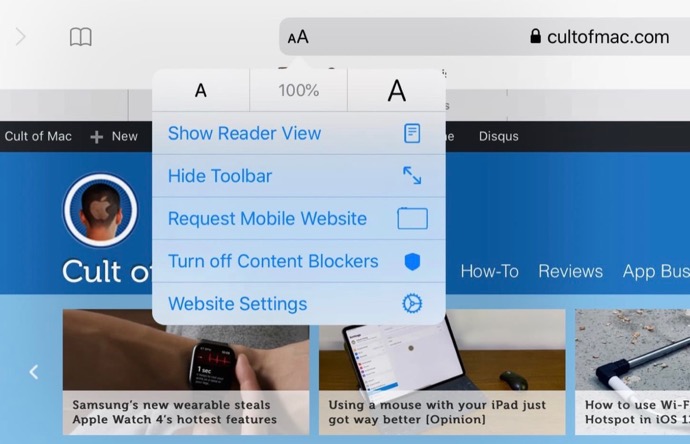
Safariの新機能
Safariの新しい「デスクトップ用Webサイトを表示」機能は、iPadOS 13で注目を集めています
ほかにも、新しいダウンロードフォルダや優れたWebサイトサポートもあります
それ以外に、設定には新しいオプションが追加されています
Safari アプリ内設定パネル
Safariの新しい設定パネルは、URLバーの左端にある新しいボタンからアクセスします
新しいボタンは、「AA」アイコンが表示されます、それをタップすると、次のように表示されます
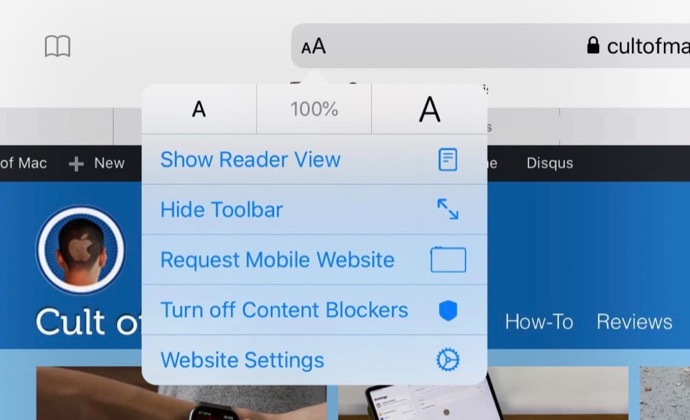
フォントサイズ
これらのボタンをタップするだけで、どのページもサイズを増減できるようになりました、100% ボタンは、サイトの既定のサイズにテキストを戻します、この設定は、そのサイトに対して保持されるので、二度と設定変更する必要はありません
ツールバーを隠す
ツールバーを非表示にすると、それだけです。Safari ツールバーは非表示にされ、サイト名のストリップのみが表示されます、ツールバーを再度表示するには、このストリップ内の任意の場所をタップします
これは、スクロールするたびにツールバーが表示されなくなるため、上下に大量にスクロールする場合に便利です
デスクトップ用Webサイトを表示
iPhoneの場合は、モバイル版のサイトを表示をデスクトップ用Webサイトを表示します(「設定」>「Safari」で「デスクトップ用Webサイトを表示」がデフォルトで無効になっていますが、有効にするとiPadと同じ表示になります)
iPadOS でのSafariは Mac に表示されるのと同じ標準デスクトップサイトを自動的に読み込むので「モバイル用Webサイトを表示」となります
Webサイトの設定

これは、サイトごとの環境設定を設定できる場所で、「デスクトップ用Webサイトを表示」「自動的にリーダーを使用」を永続的に設定できます
「カメラ」「マイク」「場所」へのサイトアクセスの許可の確認ができます
リーダー表示の新しいフォント
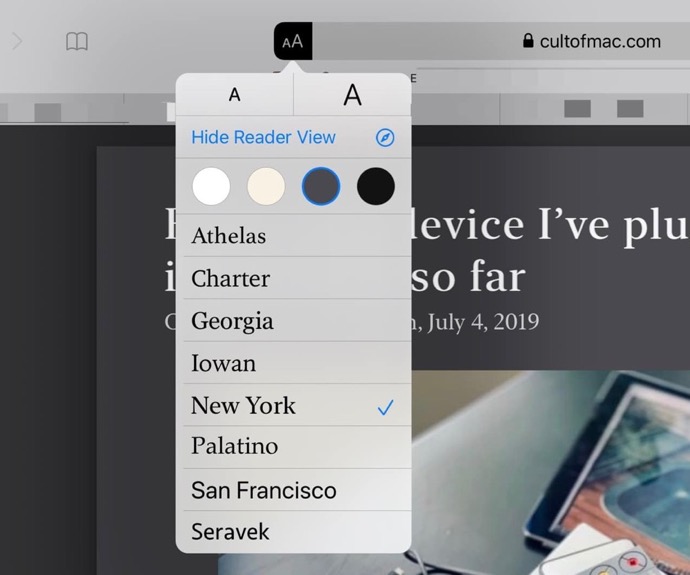
Reader Viewにフォルダがある場合は、Instapaperの代わりに使用します、この時フォントを設定することができます
デフォルトの設定は「設定」>「Safari」でおこない、Webサイト毎にSafariでサイトを表示しているところで設定できるようになっています
(Via Cult of Mac.)

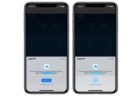
LEAVE A REPLY